1.3 centos操作系统安装
1.3.2 新建一个虚拟机
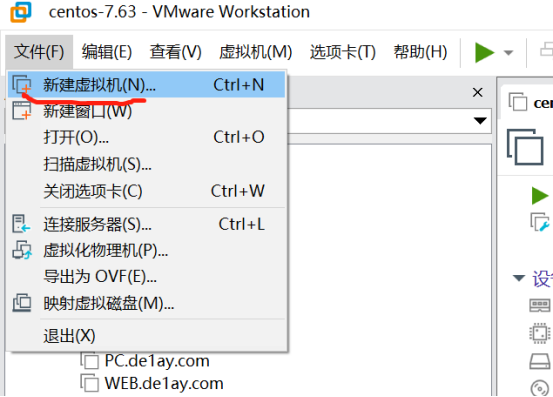
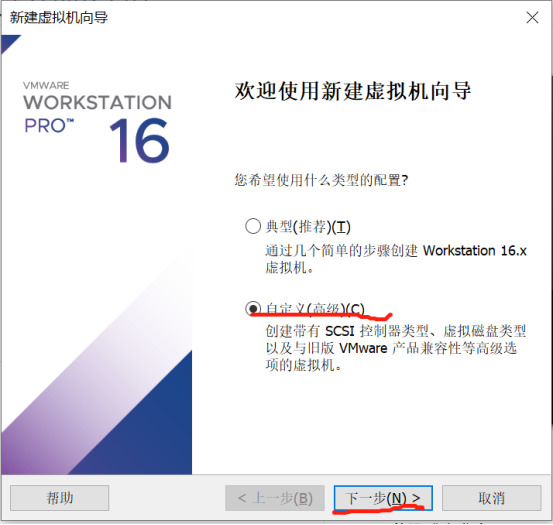
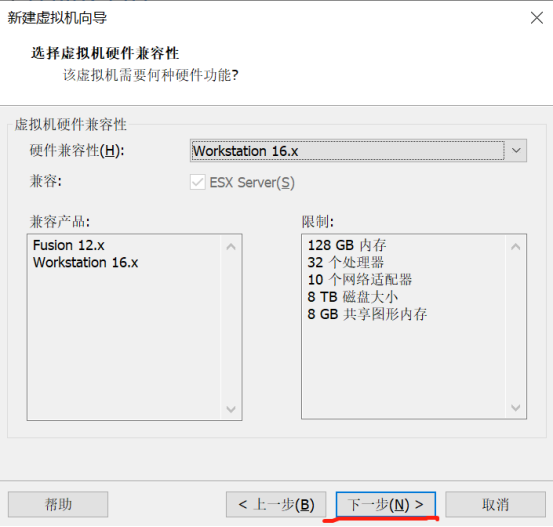
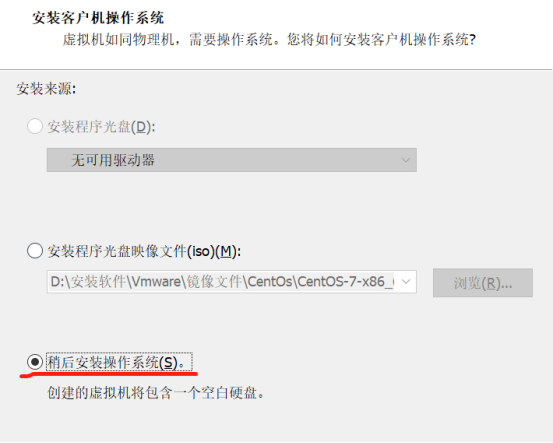
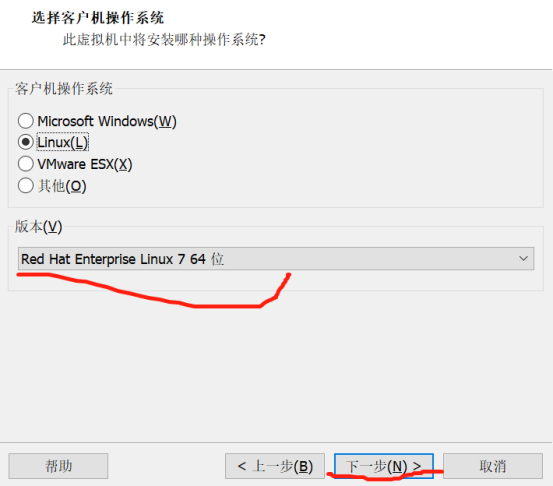
注:选择RHEL7 64位版本
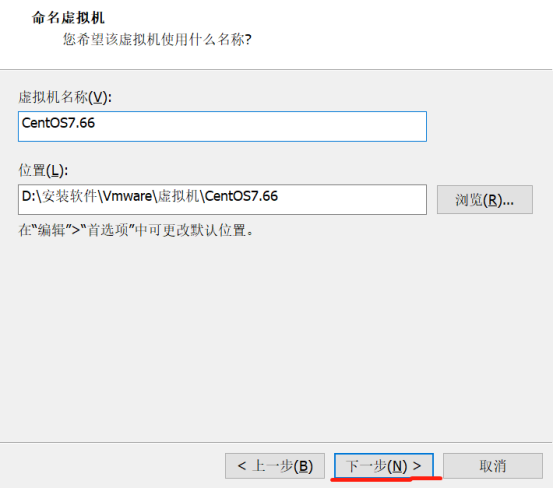
注:输入虚拟机名字: centos7-66 ,66代表IP地址为: 192.168.111.66,存储虚拟机的位置大家自己定义,因为虚拟机文件比较大,不要放C盘中。
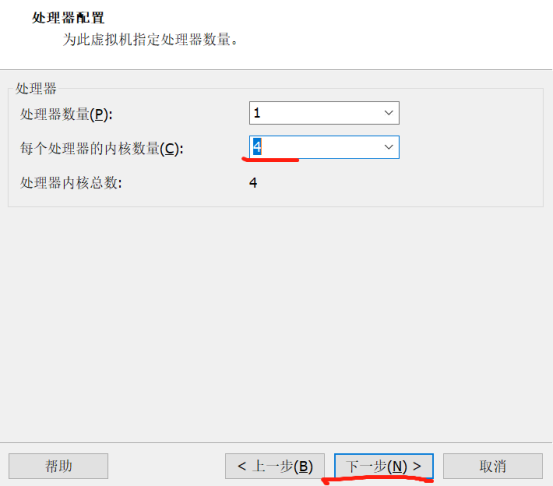
如果你的物理cpu是4核心,在这里建议使用4核心,这样后期虚拟机运行快。
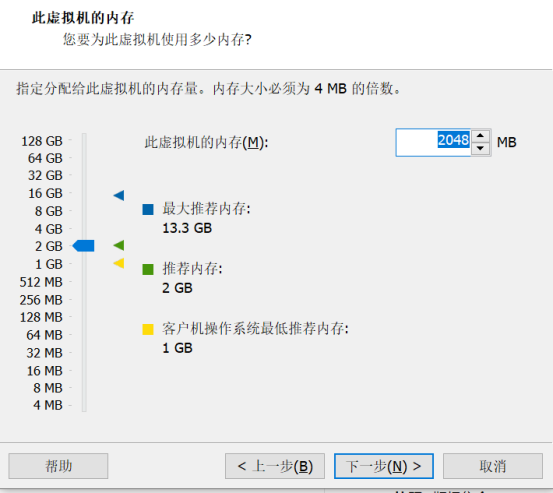
桥接:重新虚拟出来一台主机与宿主机一样;
net:虚拟机只能通过宿主机进行上网,宿主机如同路由器;
仅主机:虚拟机不能上网,但是可以与宿主机进行通信;
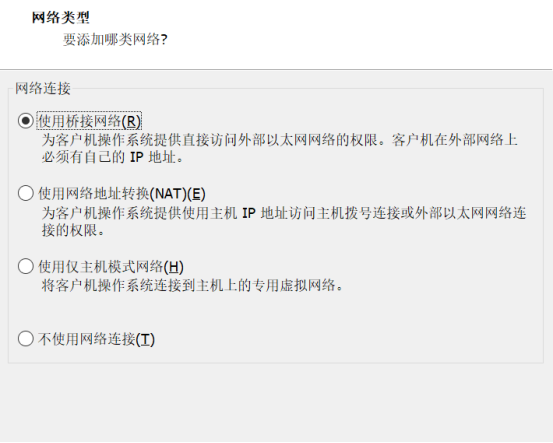
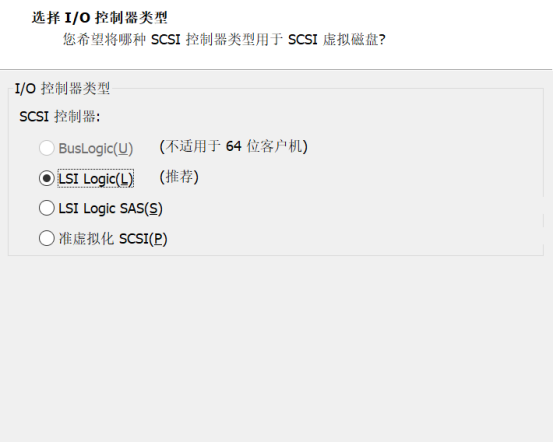
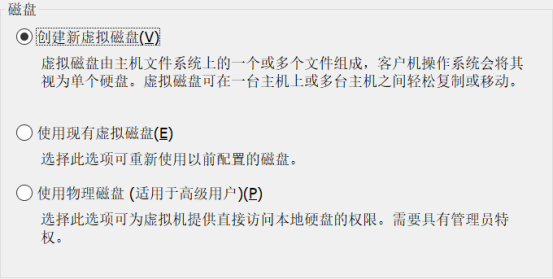
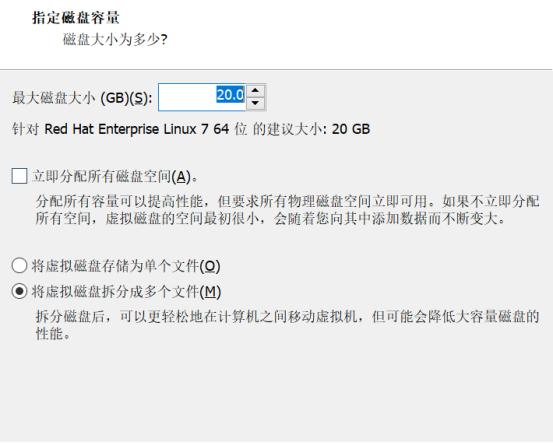
注:不要选择立即分配磁盘大小
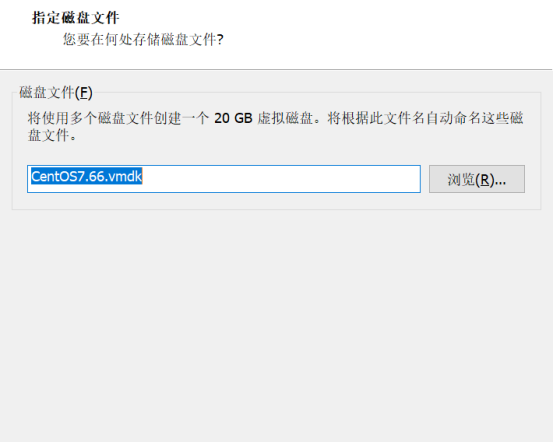
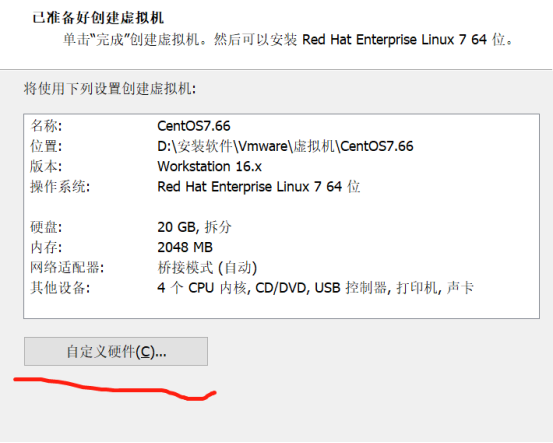
在安装前,选择自定义硬件。
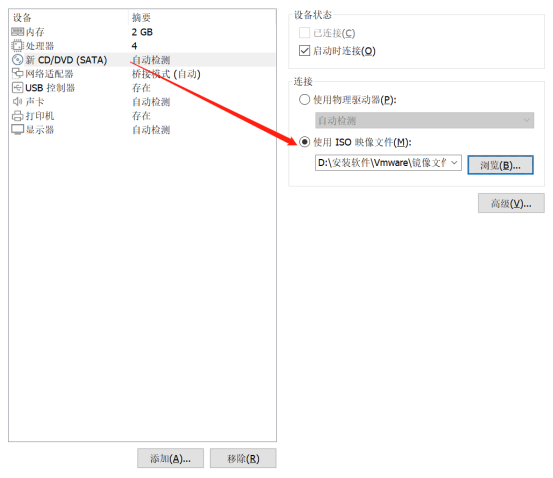
选择好自己下载的centos7镜像。
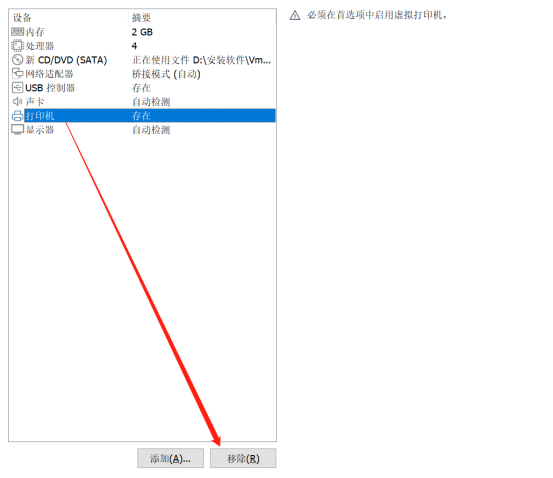
移动没有用的打印机,选择关闭
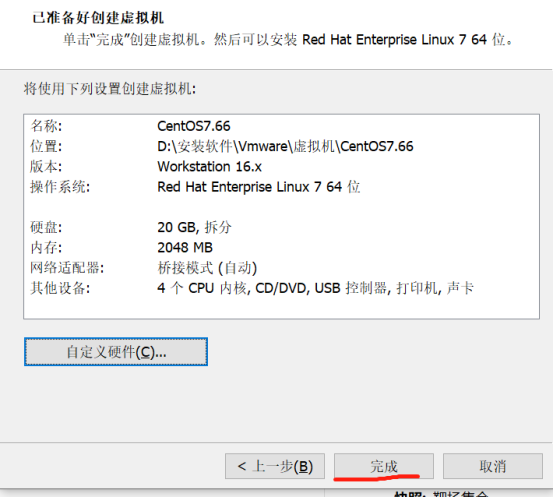
1.3.3 启动新创建的虚拟机,开始安装系统。
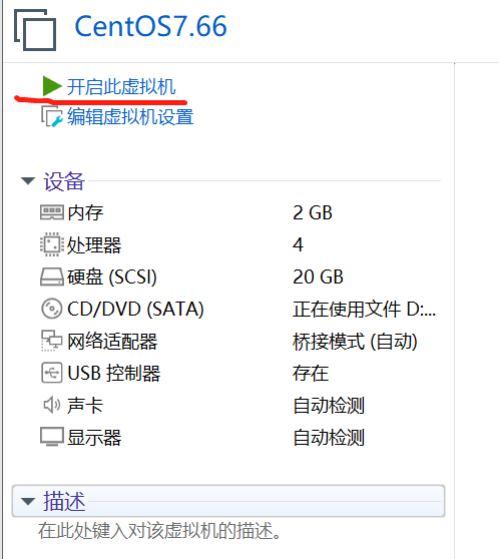
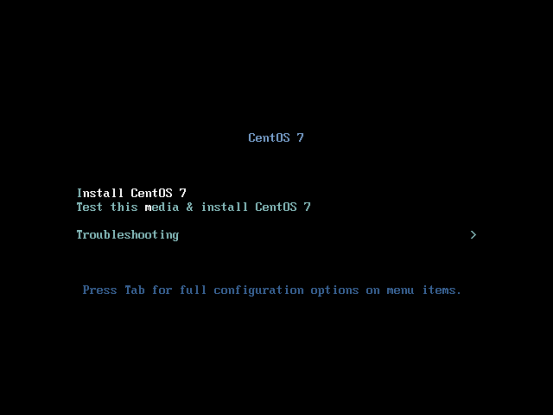
界面说明:
Install CentOS 7 安装CentOS 7
Test this media & install CentOS 7 测试安装的光盘镜像并安装CentOS 7
Troubleshooting 修复故障,这个在后期讲到修复无法正启动的Linux系统时,会讲如何使用。
注意:可以按F2进行bios界面调整从光盘进行启动,可选的
1.3.4 选择第一项,然后安装成回车键,开始安装

1.3.5 选择语言:中文-简体中文(中国),这样更有利于没有Linux基础的同学,快速掌握Linux系统。 单击继续按钮。
1.3.6 进入一站式安装界面,在此界面,只需把所有带内容的感叹号全部消除,便可进行安装。下面开定制自己安装的系统:
1.3.7 时区选择亚洲上海,默认就可以了。
1.3.8 键盘默认就可以了
1.3.9 安装源使用默认的光盘镜像就可以了
1.3.10 软件包选择,初学者建议选择带GUI的服务器,同时把“开发工具”相关的软件包也安装上,然后单击完成
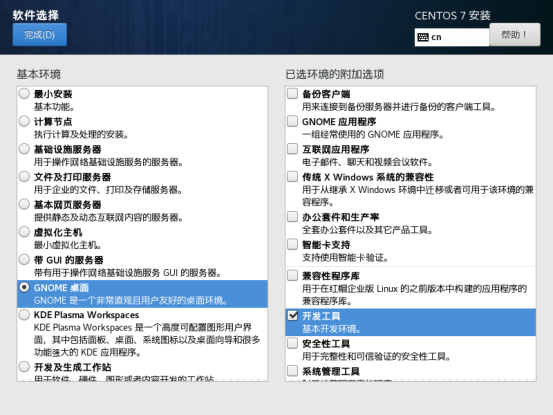
1.3.11 选择-系统-安装位置,进入磁盘分区界面
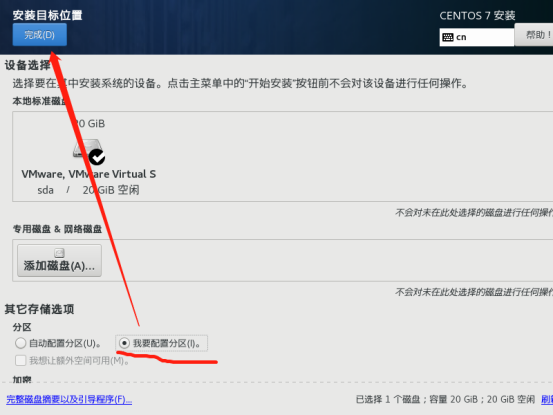
选择-其它存储选项-分区-我要配置分区,点左上角的“完成”,进入下面的界面,在分区方案有标准分区,btrfs,LVM,LVM简单配置,这里选择“标准分区”就可以。

然后单击创建新的分区,分区提前规划好, /boot分区200M,一般swap分区为物理内存的1.5~2倍,当物理机内存多于16G后,swap分区给8-16G都可以。 /根分区10G,实际工作中可以创建数据分区,一般把数据和系统分开。
创建/boot分区
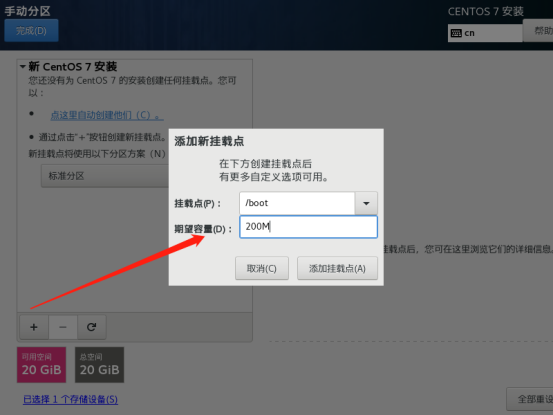
设备类型选择默认的标准分区,文件系统类型为xfs,Centos7支持brtfs,生产环境不建议选择,btrfs文件系统目前技术尚未成熟,只是作为一种前瞻技术
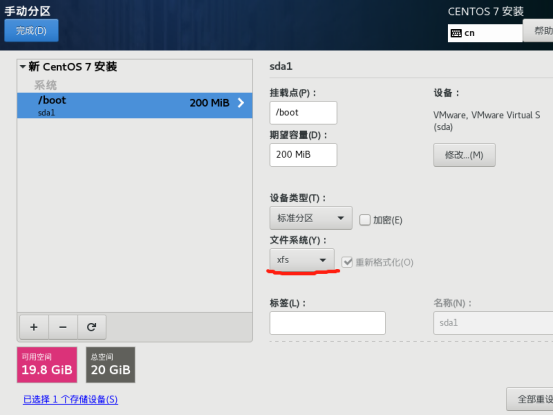
创建swap分区
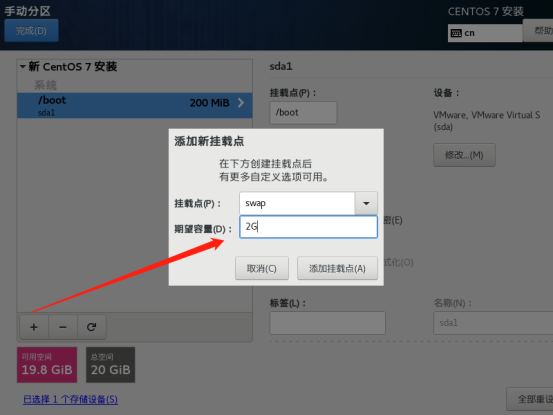
创建/分区
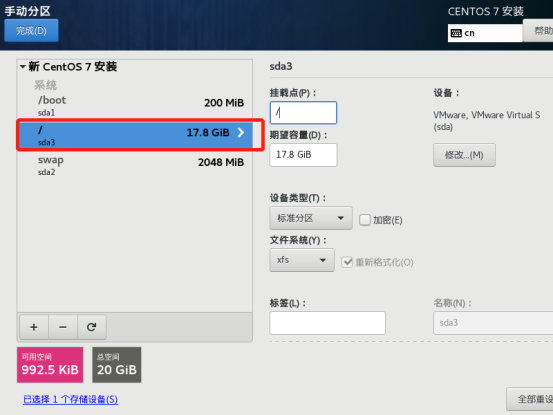
分区创建完成,单击按钮,剩下的空间在后期学习中可以用于练习手动分区使用。
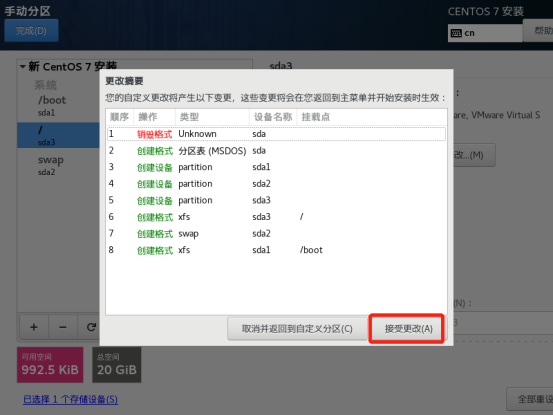
注:
boot 分区:是引导分区,作用:系统启动,在boot分区存放着grub,内核文件等,一般200M就够。如果是centos5、6给200M,如果是7就给256M(工作中1-2G)
swap交换分区:虚拟分区,内存扩展分区 交换分区 给多大? 物理内存在8G以上,一般就给8G(可以给1.5倍),如果物理内存小于8G,就按照1.5倍内存来分;如果系统使用到了swap分区,就直接添加物理内存或排查一下服务器有没有被黑。
/ 根 : 所有文件的根 绝对路径的开始标志
SAS/SATA/SSD sd开头,sda:表示第一块磁盘 ,第二块盘 sdb
1.3.12 关闭kdump
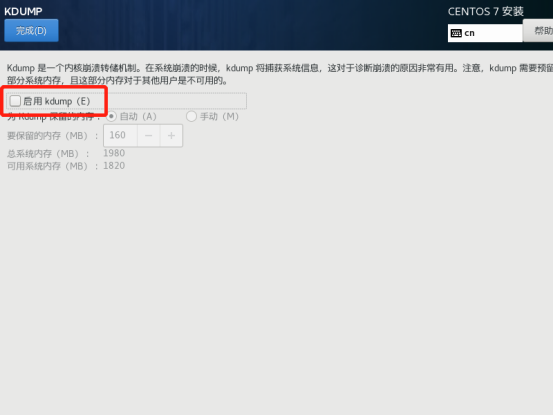
1.3.13 网络配置,默认centos7是关闭网络的,我们在这里一定要开启以太网连接,将会自动获取IP地址。我们配置主机名为: xuegod63.cn并修改为静表态IP地址:

手动配置如下:
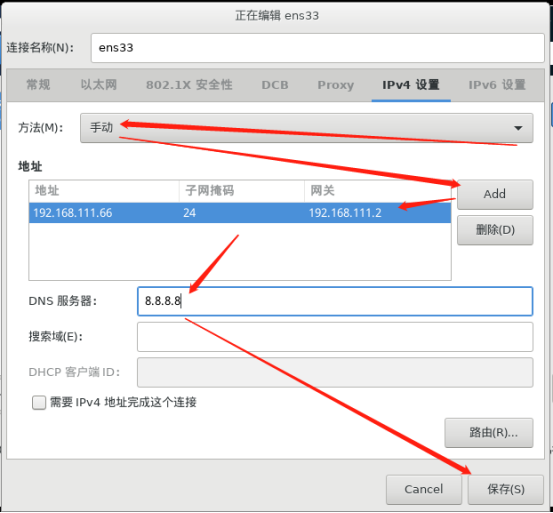
1.3.14 安全策略使用默认,就可以了。
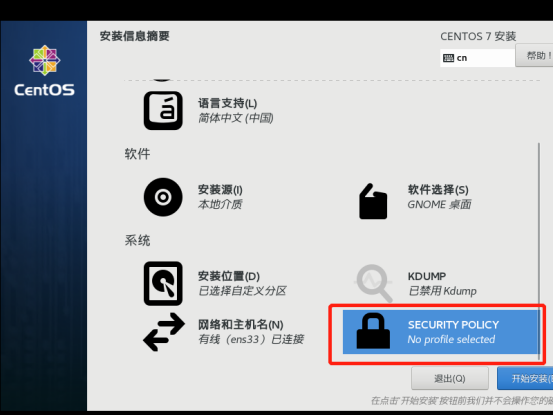
1.3.15 全部配置完成之后如下,单击开始安装,进行系统安装
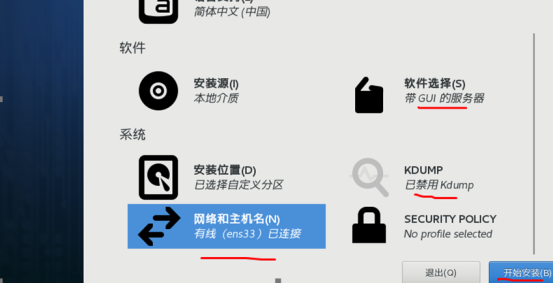
1.3.16 进入安装界面,这里需要配置用户密码
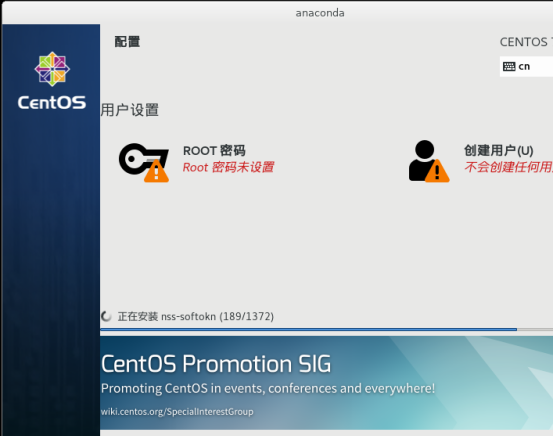
注:Root密码:123456,如果密码过于简单,需要单击两次完成进行确认
安装过程,请等待
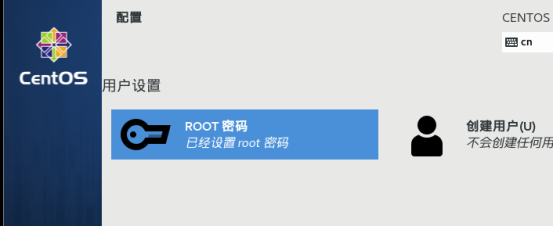
1.3.17 安装完成后的配置
1.3.18 系统成功启动:
首次启动配置,点击Licensing:
同意许可协议
完成配置
1.3.19 首次登陆进行Gnome-initial-setup(GNOME初始化设置)
语言选择,默认就可以,直接前进
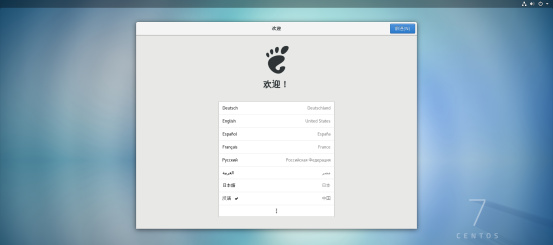
接下来点前进,就可以了
1.3.20 选择键盘布局,默认前进即可
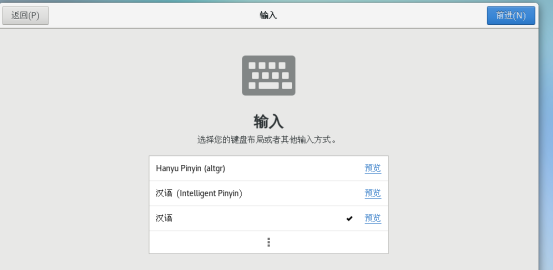
关闭定位服务
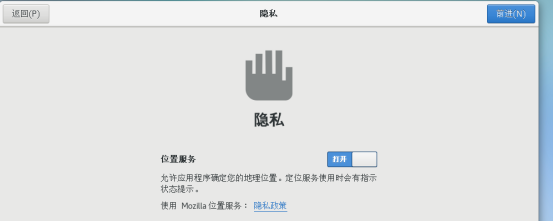
1.3.21 在线账号设置,如果有可以进行设置,没有的话,直接跳过即可
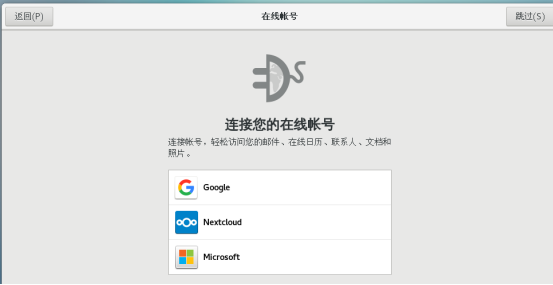

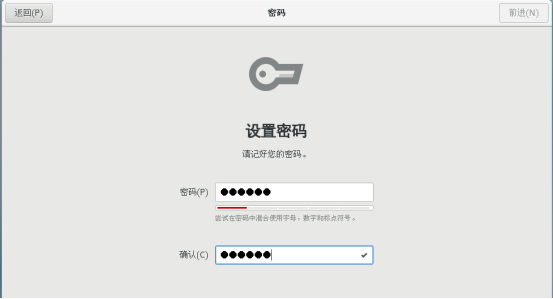
1.3.22 一切准备就绪,开始使用centos7系统
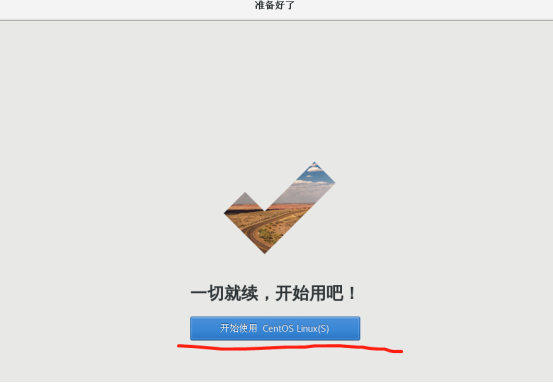
1.3.23 到此centos7.4操作系统安装完成























 863
863











 被折叠的 条评论
为什么被折叠?
被折叠的 条评论
为什么被折叠?










